*Artikel ini berisi beberapa materi promosi.
Ringkasan cara menggemakan audio di Filmora 13 (Fimora 13).
Dalam artikel ini.Filmora13.Bagian ini menjelaskan cara menggemakan audio dalam
FilmorauntukDilengkapi dengan jaminan uang kembali 30 hari penuh sejak pembelian.jadi ini adalah uji coba bebas risiko.
Jika Anda benar-benar mencoba Filmora dan tidak menyukainya, Anda bisa mendapatkan pengembalian dana penuh hanya dengan mengirimkan 'Please refund.' melalui formulir kontak di situs web resmi.
Filmorajuga menawarkan kampanye diskon dari waktu ke waktu.Untuk informasi diskon terbaru, tautkan keSilakan periksa dari tautan berikut ini.
↓ panah (tanda atau simbol)
Klik di sini untuk situs web resmi Filmora.
*Sekarang dengan jaminan uang kembali 30 hari.
Filmora13(フィモーラ13)で音声にエコーをかける方法
Mulai perangkat lunak dan klik [New project].
Mulai perangkat lunak dan klik New Project (Proyek Baru).

Pilih tab [Media] ketika layar kerja muncul.
Layar kerja muncul, pilih tab [Media].

Pilih file yang ingin Anda tambahkan dari folder.
Pilih file yang ingin Anda tambahkan dari folder.

Seret dan jatuhkan ke area media Filmora
Pilih file yang ingin Anda tambahkan dari folder dan seret dan jatuhkan ke area media Filmora.

Pilih file yang baru saja Anda tambahkan dan tambahkan ke tampilan garis waktu yang lebih rendah.
Pilih file yang baru saja Anda tambahkan dan tambahkan ke tampilan garis waktu yang lebih rendah.

Pilih video yang diimpor dan klik [Effects].
Pilih video yang diimpor dan klik Effects.

Pilih [Audio effects] dari tab [Effects].
[Pilih Audio Effects dari tab Effects.

Seret dan jatuhkan [Echo] ke klip video atau audio di Timeline.
Seret dan jatuhkan [Echo] ke klip video atau audio di Timeline.
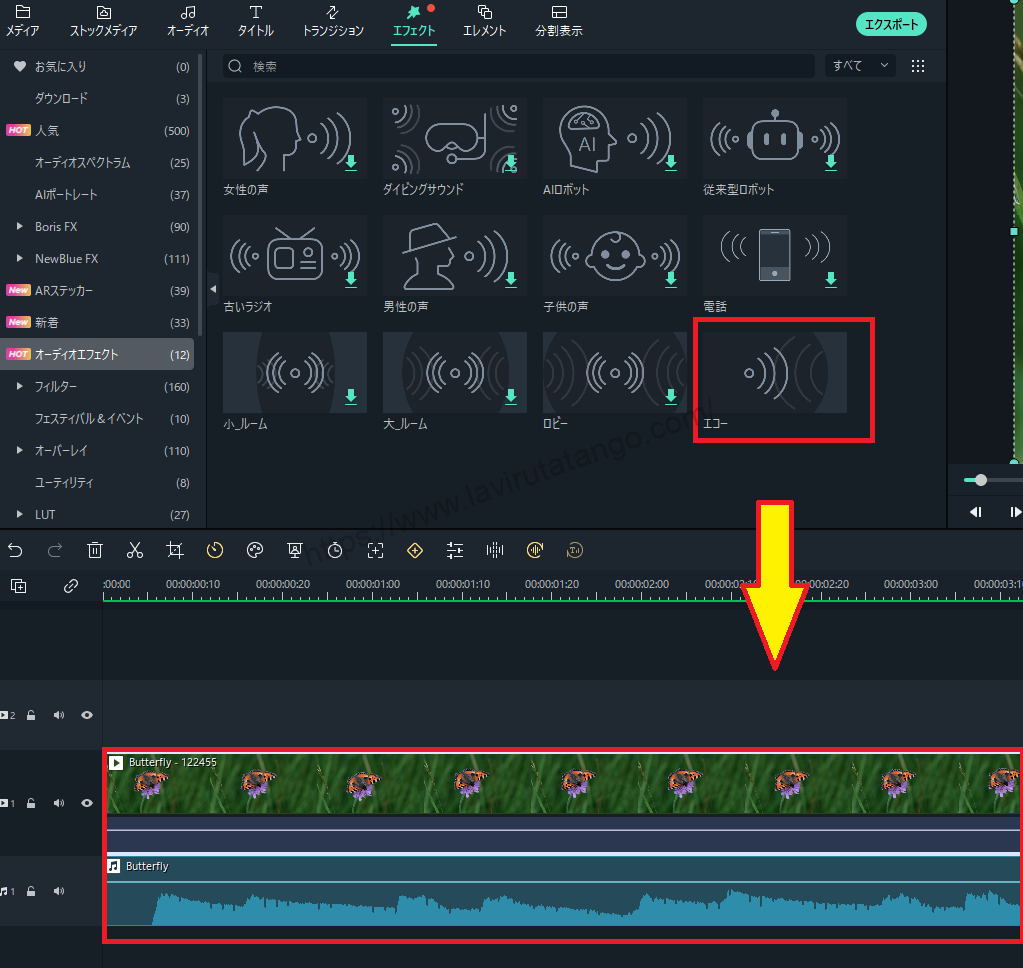
Mengklik dua kali pada klip dengan gema yang diterapkan, memungkinkan waktu tunda gema dan faktor atenuasi ditetapkan.
Klik dua kali pada klip yang gema telah diterapkan untuk mengatur waktu tunda gema dan faktor peluruhan.

Waktu tunda gema dan faktor peluruhan.Setelah mengatur [OK], klik [OK].
Waktu tunda gema dan faktor peluruhan.Setelah mengatur [OK], klik [OK].

[Klik OK untuk menyelesaikan konfigurasi gema.
↓ panah (tanda atau simbol)
Klik di sini untuk situs web resmi Filmora.
*Sekarang dengan jaminan uang kembali 30 hari.
ringkasan
Dalam artikel ini.Filmora13.menjelaskan cara menerapkan gema pada audio di
FilmorauntukDilengkapi dengan jaminan uang kembali 30 hari penuh sejak pembelian.jadi ini adalah uji coba bebas risiko.
Jika Anda benar-benar mencoba Filmora dan tidak menyukainya, Anda bisa mendapatkan pengembalian dana penuh hanya dengan mengirimkan 'Please refund.' melalui formulir kontak di situs web resmi.
Filmorajuga menawarkan kampanye diskon dari waktu ke waktu.Untuk informasi diskon terbaru, tautkan keSilakan periksa dari tautan berikut ini.
↓ panah (tanda atau simbol)
Klik di sini untuk situs web resmi Filmora.
*Sekarang dengan jaminan uang kembali 30 hari.